번거롭지 않고 Safari에서 아이폰으로 동영상을 다운로드하는 방법
오늘날 디지털 시대에서 동영상은 우리 일상의 필수 요소가 되었습니다. 오락용이든 교육용이든 업무용이든 동영상은 다양한 플랫폼에서 방대한 양으로 소비됩니다. 아이폰 사용자인 여러분은 나중에 볼 수 있도록 사파리에서 아이폰으로 동영상을 다운로드하는 상황을 겪었을 수 있지만, 어떻게 진행해야 할지 잘 몰랐습니다. 이 가이드는 사파리를 사용하여 아이폰에서 동영상을 다운로드하는 단계별 접근 방식을 제공합니다.
파트 1. 사파리에서 빌트인 다운로더를 이용하여 아이폰에서 동영상을 다운받는 방법?
첫 번째 옵션은 사파리에 내장된 비디오 다운로드기를 사용하는 것입니다. 사용자들은 이제 iOS13 및 그 이후 버전부터 사파리 아이폰에서 비디오를 저장할 수 있습니다. 이 방법은 사용자들이 아이폰의 사진 앱에 비디오를 빠르게 저장할 수 있도록 합니다. 그러나 유투브, 트위터, 아이퍼니와 같은 일부 웹사이트에서만 비디오 다운로드를 허용하므로 이 방법은 마주친 일부 비디오에만 작동할 수 있습니다. 그러나 이 방법은 여전히 비디오 다운로드를 허용하는 웹사이트에서 비디오를 다운로드하는 데 유용할 수 있습니다. 여기에 내장된 다운로드기를 사용하여 사파리에서 아이폰의 비디오를 다운로드하는 단계가 있습니다:
스텝 1:Safari에서 다운로드할 비디오 웹사이트로 이동합니다.
스텝 2:아이폰 화면의 비디오 콘텐츠를 기기가 진동할 때까지 가볍게 두드리거나 누릅니다. 사용 가능한 옵션에서 "다운로드"를 선택합니다.
스텝 3:URL바에서 작은 다운로드 기호를 찾습니다. 이 기호를 누르면 "Download Linked File"에 접속하여 다운로드한 동영상을 미리 볼 수 있습니다.

스텝 4:iPhone의 Safari에서 직접 동영상을 다운로드하는 것은 편리하지만 안전하지는 않습니다. 특히 이동 중에 컴퓨터에 액세스할 수 없는 경우에는 더욱 그렇습니다.
장점
- 편리: 타사 앱이나 소프트웨어 없이도 아이폰의 사진 앱에 바로 동영상을 저장할 수 있습니다.
- 빌트인 기능: 다운로드기가 사파리에 통합되어 추가 애플리케이션을 다운로드할 필요가 없습니다.
- Quick Access: 아이폰의 사진 앱에서 다운로드한 동영상을 쉽게 볼 수 있고 쉽게 공유할 수 있습니다.
- 호환성: YouTube, Twitter, iFunny 등 동영상 다운로드가 가능한 웹사이트와 원활하게 작동합니다.
단점
- 제한된 웹사이트 지원: 모든 웹사이트가 동영상 다운로드를 허용하지 않아 내장된 다운로드기의 유용성이 제한됩니다.
- Safari에 대한 의존성: 대체 브라우저를 선호하는 사용자는 이 기능에 액세스할 수 없습니다.
- 사용자 지정 기능 부족: 내장된 다운로드기에 일괄 다운로드 또는 형식 옵션과 같은 타사 비디오 다운로드기 앱에서 볼 수 있는 고급 기능이 부족할 수 있습니다.
- 잠재적 품질 손실: 비디오 소스 및 압축 설정에 따라 다운로드된 비디오의 품질 저하가 발생할 수 있습니다.
파트 2. Safari에서 온라인 도구로 아이폰으로 동영상을 다운로드하는 방법?
사파리에서 기본 제공되는 다운로드 프로그램으로 동영상을 다운로드할 수 없다면 일부 온라인 다운로드 서비스를 사용해 볼 수 있습니다. 이 중에서 Download4.cc 무료 온라인 동영상 다운로드 프로그램이 신뢰할 수 있는 옵션으로 눈에 띕니다. 이 도구는 오프라인에서 볼 수 있도록 즐겨찾기 동영상을 캡처하는 간단한 방법을 제공합니다. 이 도구를 사용하는 방법에 대해 자세히 알아보고 장단점을 살펴봅시다. download4.cc 을 사용하여 사파리에서 아이폰으로 동영상을 다운로드하려면 다음 단계를 수행하십시오
스텝 1:다운로드할 유튜브 동영상의 URL을 복사합니다.
스텝 2:아이폰의 사파리를 이용하여 download4.cc 를 방문하세요.

스텝 3:복사된 URL을 제공된 필드에 붙여넣고 "지금 URL 붙여넣기"를 클릭합니다.
스텝 4:분석이 완료된 후 원하는 형식과 다운로드 품질을 선택할 수 있습니다.

이상입니다! 이제 download4.cc 를 사용하여 온라인으로 유튜브 동영상을 다운로드할 수 있습니다.
장점
- 편리성: 온라인 비디오 다운로드기는 사용자가 사용하기 쉽고 간단하고 편리한 인터페이스를 제공합니다.
- 접근성: 온라인 도구이므로 소프트웨어 설치 없이도 인터넷에 연결된 모든 기기에서 접근할 수 있습니다.
- Wide Compatibility: 이 도구는 YouTube, Vimeo, Facebook 등 다양한 웹 사이트에서 동영상을 다운로드할 수 있도록 지원합니다.
- 무료: 온라인 비디오 다운로드기를 무료로 이용할 수 있어 모든 사용자가 이용할 수 있습니다.
- 오프라인 보기: 오프라인 보기를 위해 동영상을 카메라 롤에 직접 저장할 수 있어 콘텐츠 접근에 유연성을 제공합니다.
단점
- 인터넷 의존성: 온라인 도구이므로 온라인 비디오 다운로드기에 접속하여 사용하려면 안정적인 인터넷 연결이 필요합니다.
- 품질 제한: 다운로드된 동영상은 웹사이트 및 동영상 설정에 따라 원본에 비해 품질이 저하될 수 있습니다.
- 보안 우려: 온라인 도구를 사용할 때는 특히 중요한 정보를 취급할 때는 개인 정보 보호나 보안 위험을 초래할 수 있으므로 주의해야 합니다.
파트 3. 오프라인 시청을 위해 아이폰에서 가장 안전한 동영상 다운로드 방법
사파리는 편리한 내장 비디오 다운로드기를 제공하지만, 이 방법을 통해 모든 비디오를 다운로드할 수 있는 것은 아닙니다. 그리고 온라인 비디오 다운로드기는 개인 정보 보호나 보안 위험을 초래할 수 있습니다. 이러한 한계를 극복하고 성공적으로 비디오를 다운로드하려면 전용 비디오 다운로드기 도구가 필요합니다. 이러한 도구 중 하나는 HitPaw Univd (HitPaw Video Converter)인데, 아이폰과 호환되는 형식으로 비디오를 다운로드하고 오프라인에서 볼 수 있도록 아이폰으로 전송할 수 있도록 도와주는 간단하지만 강력한 응용 프로그램입니다.
스텝 1:다운로드할 비디오의 링크를 복사하여 설치 후 컴퓨터에서 핫파우 비디오 변환기를 실행합니다.

스텝 2:다음으로, "Paste URL"버튼을 누르면 프로그램이 자동으로 비디오 링크를 인터페이스로 전송합니다.

스텝 3:출력 비디오 해상도에 대한 여러 옵션을 제공하는 팝업 창이 나타납니다. 원하는 비디오 형식과 해상도를 선택한 다음 "다운로드" 버튼을 클릭하십시오.

스텝 4:이 완료되면 다운로드한 동영상을 출력 폴더에서 찾을 수 있습니다. 거기에서 원하는 대로 다운로드한 파일을 편집할 수 있습니다.

마무리
특정 앱을 사용하든 사파리의 내장 기능을 활용하든 간에 이 목표를 달성하는 데 도움이 될 수 있는 다양한 방법과 기술을 살펴봤습니다. HitPaw Univd (HitPaw Video Converter)를 사용하면 번거롭지 않고 나중에 볼 수 있도록 동영상을 아이폰에 쉽게 저장할 수 있습니다.









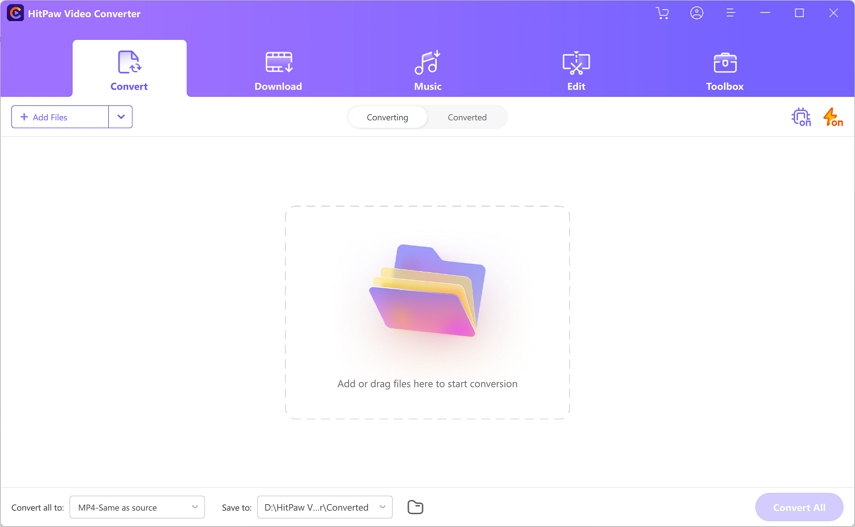



 HitPaw Watermark Remover
HitPaw Watermark Remover  HitPaw FotorPea
HitPaw FotorPea

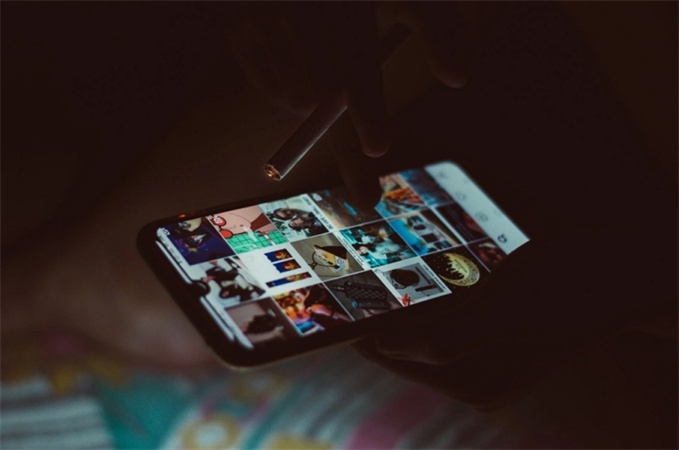

기사 공유하기:
제품 등급 선택:
김희준
편집장
새로운 것들과 최신 지식을 발견할 때마다 항상 감명받습니다. 인생은 무한하지만, 나는 한계를 모릅니다.
모든 기사 보기댓글 남기기
HitPaw 기사에 대한 리뷰 작성하기